Hvernig á að klóna harðan disk

Í nútíma stafrænni öld, þar sem gögn eru dýrmæt eign, getur klónun á harða diskinum á Windows verið mikilvægt ferli fyrir marga. Þessi alhliða handbók
Svo þú ákvaðst að smíða þinn eigin búnað frá grunni og hlutirnir fleygja nokkuð vel fram. En margir tölvuáhugamenn lenda oft á vegg þegar kemur að því að ákveða hvor hlið viftunnar er inntak og hver er útblástur. Mikilvægt er að stilla viftuna rétta ef þú vilt forðast ofhitnunarvandamál eða önnur vélbúnaðarvandamál. Svo, við skulum sjá hvernig þú getur ákvarðað loftflæðisstefnu viftunnar þinnar.
Hlið með merkismerkinu á miðju blaðanna er inntakshliðin. Það er þar sem kalt loft er tekið inn og beint til innri vélbúnaðarhluta tölvunnar.

Kíktu á plaststykkin sem halda miðnafsinu eða miðju viftunnar þar sem mótorinn er festur. Þeir líta venjulega út eins og X-laga sviga. Flestir aðdáendur munu blása lofti út frá þeirri hlið. Reyndu að tengja "X-laga" við útblásturshliðina.

X-laga þverslá á tölvuviftu
Útblásturshliðin eða afturhliðin hýsir mótor viftunnar og losar út heita loftið sem heldur vélinni þinni köldum. Þú ættir líka að sjá nokkra rafmagnsvíra fara inn í mótorinn.
Að auki eru flestar viftur einnig með tvær stefnuörvar á viftuhúsinu. Lárétta örin vísar í stefnu loftflæðisins en lóðrétta örin í áttina sem viftan snýst. Skoðaðu ytri brún viftunnar og þú ættir að finna örvarnar tvær þar.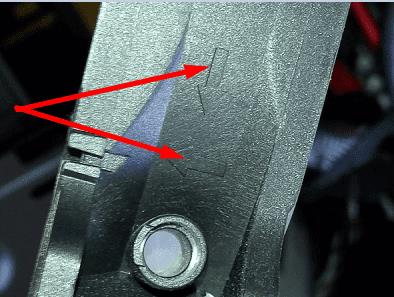
Til dæmis er hægt að hafa vinstri ör sem sýnir loftflæðisstefnu frá framhlið viftunnar að aftan. Það ætti líka að vera ör niður sem sýnir stefnuna sem blöðin snúast þegar kveikt er á þeim. Eða þú getur stungið viftunni í samband (ekki setja hana upp), kveikt á tölvunni og einfaldlega fundið í hvaða átt loftið kemur út. Ekkert getur slegið því prófi.
Þú getur líka skoðað lögun skrúfunnar, sem og snúningsstefnu . Ef blöðin snúast til hægri, þá er það inntakshlutinn. Hliðin með óvarnum blöðum er inntakshliðin.
En ef þú vilt vera 100 prósent viss skaltu skoða stuðningssíðu framleiðanda til að fá frekari upplýsingar. Eða skoðaðu notendahandbókina sem fylgdi viftunni þinni.
Þegar þú setur upp tölvuvifturnar þínar er betra að hafa jákvæða þrýstingsuppsetningu en neikvæða þrýstingsstillingu. Ef þú þekkir ekki þessi hugtök þýðir jákvæður þrýstingur að fleiri viftur blása lofti inn (inntak) en að ýta heitu lofti út (útblástur). Það er mikilvægara að útvega tölvunni nógu köldu lofti til að halda íhlutunum köldum en að ýta meira heitu lofti út.
Flestar tölvuviftur renna framan til aftan (←) og snúast rangsælis. Þverslárnar og vírarnir eru venjulega staðsettir aftan á viftunni (útblásturshliðinni). Annað fljótlegt próf sem þú getur notað er þetta: ef þú getur séð allt blaðið, þá er það inntakshliðin. En ef þú sérð viftugrindina halda mótornum á sínum stað, þá ertu að horfa á útblásturshliðina (aftan). Við vonum að hlutirnir séu skýrari núna.
Í nútíma stafrænni öld, þar sem gögn eru dýrmæt eign, getur klónun á harða diskinum á Windows verið mikilvægt ferli fyrir marga. Þessi alhliða handbók
Stendur þú frammi fyrir villuboðunum þegar þú ræsir tölvuna þína sem segir að bílstjóri WUDFRd hafi ekki hlaðast á tölvuna þína?
Ertu með NVIDIA GeForce reynslu villukóða 0x0003 á skjáborðinu þínu? Ef já, lestu bloggið til að finna hvernig á að laga þessa villu fljótt og auðveldlega.
Lærðu hvað er SMPS og merkingu mismunandi skilvirknieinkunna áður en þú velur SMPS fyrir tölvuna þína.
Fáðu svör við spurningunni: Af hverju kveikir ekki á Chromebook? Í þessari gagnlegu handbók fyrir Chromebook notendur.
Lærðu hvernig á að tilkynna svindlara til Google til að koma í veg fyrir að hann svindli aðra með þessari handbók.
Lagaðu vandamál þar sem Roomba vélmenni ryksuga þín stoppar, festist og heldur áfram að snúa sér.
Steam Deckið býður upp á öfluga og fjölhæfa leikjaupplifun innan seilingar. Hins vegar, til að hámarka leikina þína og tryggja það besta mögulega
Ætluðum að kafa ofan í efni sem er að verða sífellt mikilvægara í heimi netöryggis: einangrunarbundið öryggi. Þessi nálgun við
Ætluðum í dag að kafa ofan í tól sem getur gert sjálfvirkt endurtekin smellaverkefni á Chromebook þinni: Auto Clicker. Þetta tól getur sparað þér tíma og







